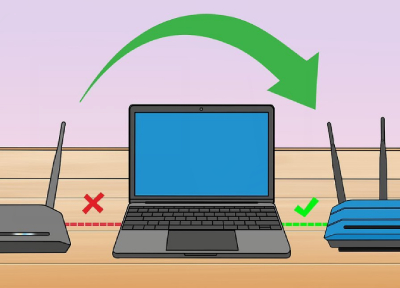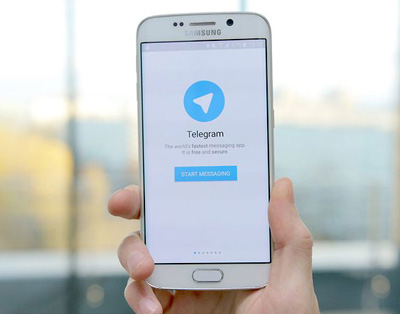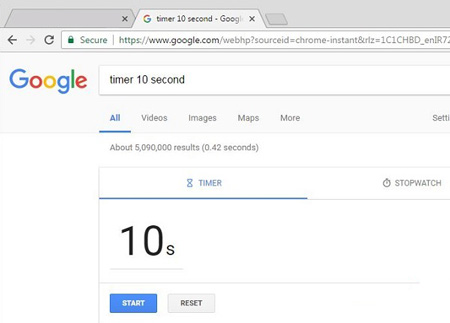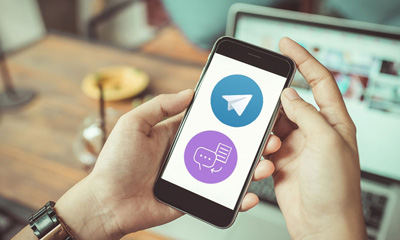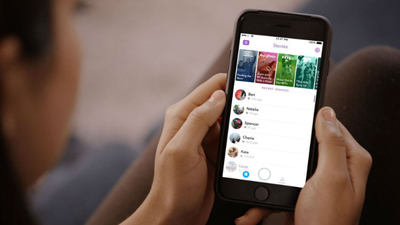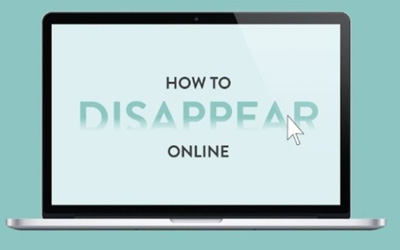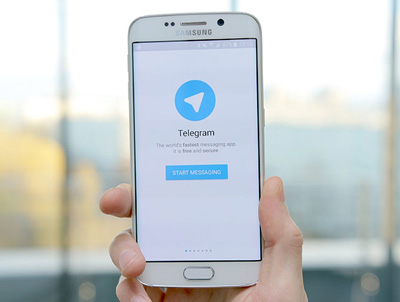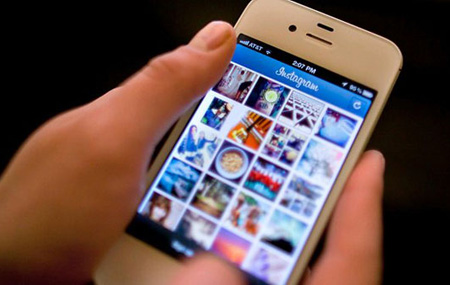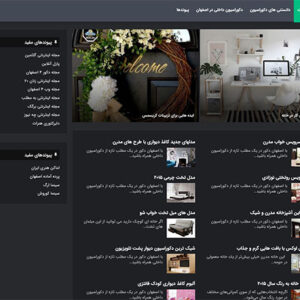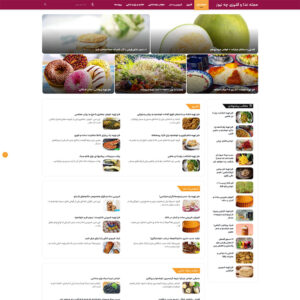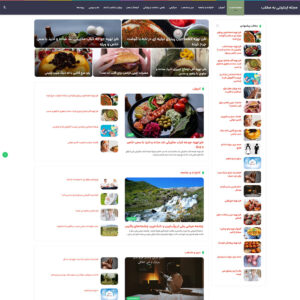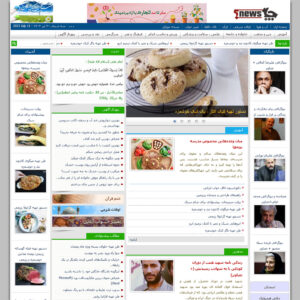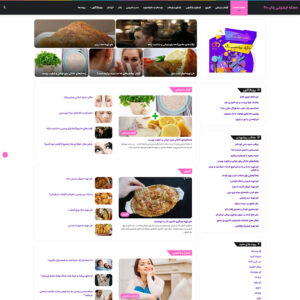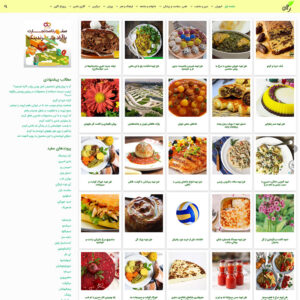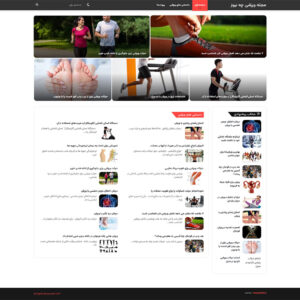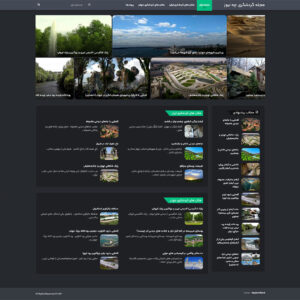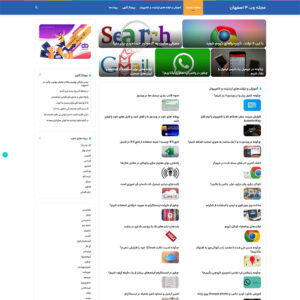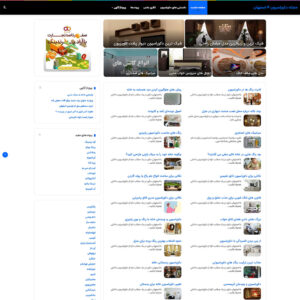بررسی سرعت اینترنت در ویندوز :
این مطلب به شما می آموزد که چگونه سرعت بارگذاری و سرعت بارگیری اتصال اینترنت خود و همچنین سرعت اتصال بین رایانه و روتر خود را ببینید. دانستن سرعت اینترنت شما می تواند به شما در تشخیص آنچه می توانید با اتصال به اینترنت خود انجام دهید ، کمک کند.
روش 1
اجرای تست سرعت اینترنت :
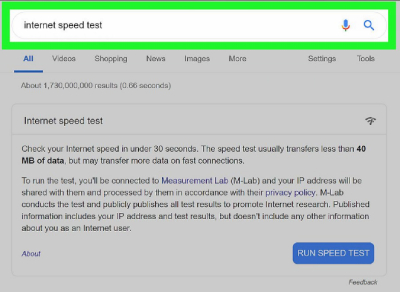
تعیین سرعت اینترنت
به صفحه Google Speed Test بروید. با رفتن به https://www.google.com در یک مرورگر وب ، صفحه جستجوی Google را باز کنید یا برنامه Google را در دستگاه خود باز کنید و در قسمت جستجو عبارت “internet speed test” را تایپ کنید. این کار پنجره “Internet speed test” را در بالای نتایج جستجوی Google ایجاد می کند.
می توانید از این روش در رایانه ، تلفن یا تبلت استفاده کنید.
این روش از ابزار تست سرعت اینترنت داخلی Google استفاده می کند. اگر گزینه دیگری را ترجیح دهید گزینه های دیگری نیز وجود دارد که می توانید از آنها استفاده کنید ، مانند Fast.com .
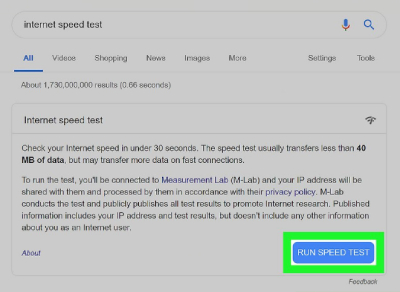
اجرای تست سرعت اینترنت
روی RUN SPEED TEST کلیک کنید . این یک دکمه آبی در گوشه پایین سمت راست پنل “Internet speed test” است.
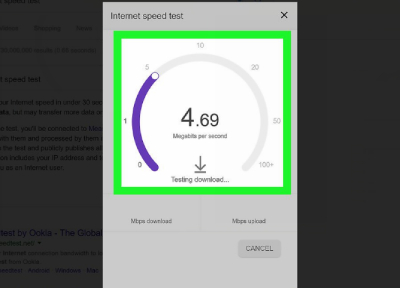
بررسی سرعت اینترنت در ویندوز
صبر کنید تا تست سرعت کامل شود. Google سرعت بارگذاری ، سرعت بارگیری و تأخیر اتصال اینترنت شما را اندازه گیری می کند.
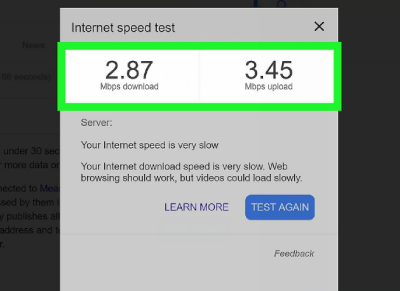
چک کردن سرعت اینترنت
نتایج تست را مرور کنید. علاوه بر اینکه به شما می گوید اینترنت شما “سریع” یا “کند” است ، Google سه جنبه از سرعت اینترنت شما را اندازه گیری می کند:
Mbps download: تعداد مگابیت در ثانیه اتصال شما به شما امکان بارگیری می دهد.
Mbps upload: تعداد مگابیت در ثانیه در حال بارگذاری اتصال شما است.
Latency – تعداد میلی ثانیه برای پاسخگویی به اتصال به اینترنت شما به یک دستور (به عنوان مثال ، یک جستجو یا بارگیری صفحه) طول می کشد.
روش 2
بررسی سرعت اینترنت در ویندوز:
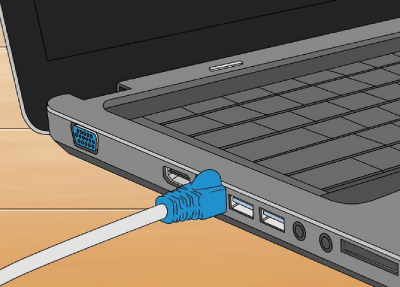
نحوه بررسی سرعت اینترنت
اطمینان حاصل کنید که کامپیوتر شما به روتر شما وصل شده است. برای بررسی سرعت اینترنت خود از تنظیمات رایانه، باید کامپیوتر خود را از طریق کابل اترنت به روتر خود وصل کنید.
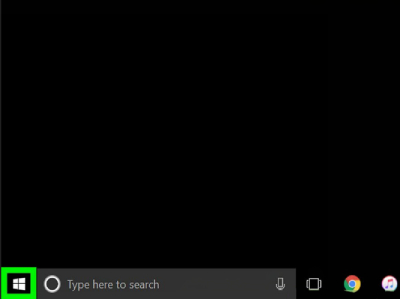
چک سرعت اینترنت
استارت را باز کنید . این نماد در گوشه پایین سمت چپ صفحه قرار دارد.
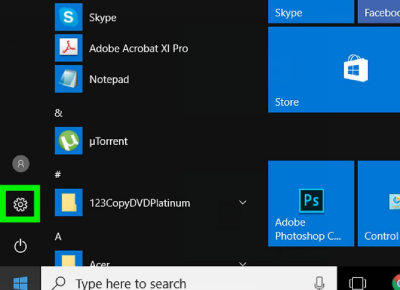
اندازه گیری سرعت اینترنت
روی آیکون چرخ دنده. در گوشه پایین سمت چپ پنجره استارت است.
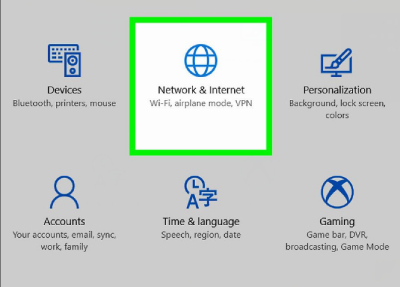
تعیین سرعت اینترنت
روی Network & Internet کلیک کنید. در ردیف بالای تنظیمات در صفحه settings قرار دارد.

سایت تست سرعت اینترنت
روی Ethernet کلیک کنید. این برگه در سمت چپ پنجره قرار دارد. با انجام این کار تنظیمات اترنت شما باز خواهد شد.
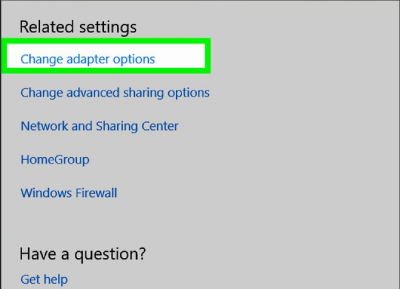
اجرای تست سرعت اینترنت
روی گزینه Change adapter options کلیک کنید. در سمت راست بالای پنجره قرار دارد.
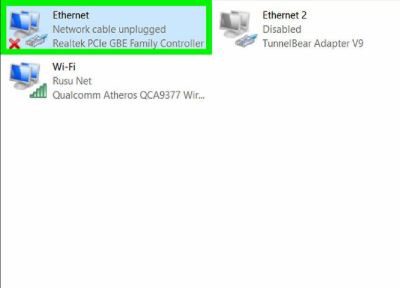
نحوه بررسی سرعت اینترنت
روی اتصال اترنت دوبار کلیک کنید. این نماد به شکل مانیتور را در بالای پنجره اتصالات شبکه مشاهده خواهید کرد.
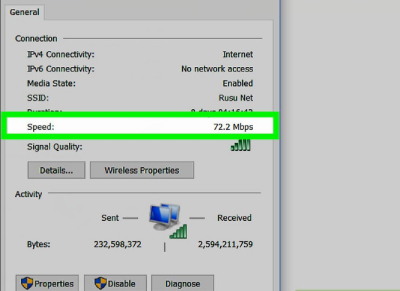
اجرای تست سرعت اینترنت
مقدار “Speed” را مرور کنید. نزدیک به قسمت “Connections” اطلاعات در پنجره وضعیت اترنت است. شماره در اینجا (به عنوان مثال “90.0 Mbps”) سرعت اتصال بین رایانه شما و روتر را نشان می دهد.
روش 3
بررسی سرعت اینترنت در مک :
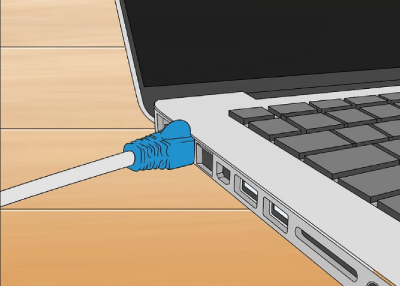
بررسی سرعت اینترنت در ویندوز
اطمینان حاصل کنید که کامپیوتر شما به روتر شما وصل شده است. برای بررسی سرعت اینترنت خود از تنظیمات رایانه،باید کامپیوتر خود را از طریق کابل اترنت به روتر خود وصل کنید.
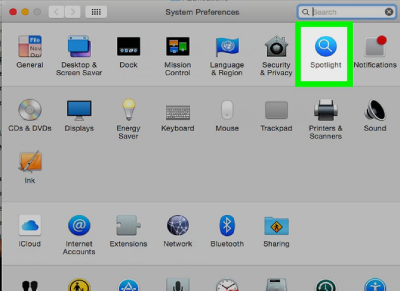
چک کردن سرعت اینترنت
Spotlight را باز کنید. در گوشه بالا سمت راست صفحه Mac شما قرار دارد.
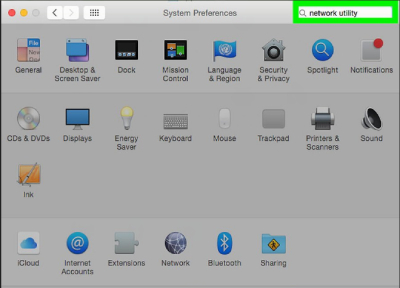
نحوه بررسی سرعت اینترنت
“network utility” را در Spotlight تایپ کنید ، سپس اینتر را فشار دهید. با این کار برنامه Network Utility باز می شود.
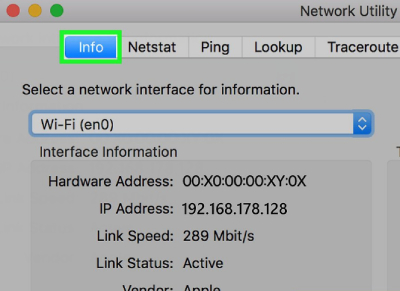
وب سایت بررسی سرعت اینترنت
روی برگه Info کلیک کنید در سمت چپ بالای پنجره Network Utility قرار دارد.
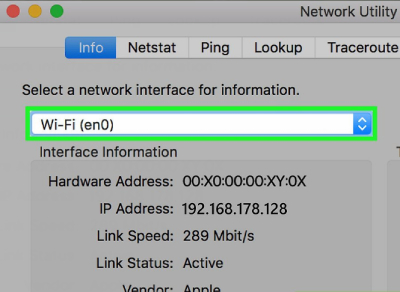
چک سرعت اینترنت
اتصال اترنت خود را انتخاب کنید. روی کادر زیر عنوان “Select a network interface for information” را کلیک کنید ، سپس روی نام اتصال اترنت خود کلیک کنید.
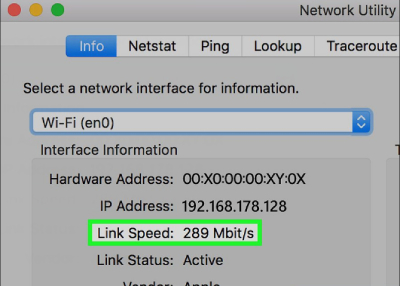
اندازه گیری سرعت اینترنت
به شماره کنار “Link Speed” نگاه کنید. در اینجا چیزی شبیه به “100 Mbit/s” را مشاهده می کنید ، این بدان معنی است که سرعت اتصال بین رایانه و روتر شما 100 مگابایت داده در ثانیه است.
روش 4
عیب یابی کاهش سرعت اینترنت :
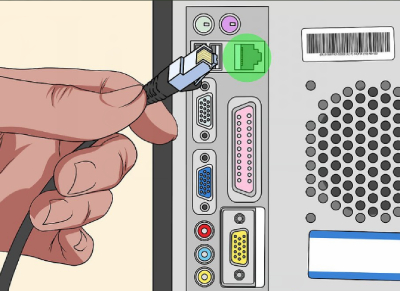
اجرای تست سرعت اینترنت
اگر اتصال بی سیم شما دچار تاخیر قابل توجهی است ، ممکن است برای افزایش سرعت عملکرد اینترنت خود به یک اتصال سیمی (معمولاً از طریق اترنت) وصل شوید.

تعیین سرعت اینترنت
نقطه دسترسی Wi-Fi خود را مجدداً راه اندازی کنید. بعضی اوقات ، ممکن است روترها یا دستگاههای دیگری که بتوانند به wi-fi دسترسی داشته باشند ، مجدداً راهاندازی شوند تا مشکلات عملکرد ناشی از یک قطعی یا اتصال خراب را برطرف کنند.
به شبکه دیگری وصل شوید. برای اینکه بررسی کنید مشکل شبکه یا فقط دستگاه شما است ، به شبکه دیگری که به آن دسترسی دارید وصل شوید و سرعت اینترنت آن شبکه را بررسی کنید.
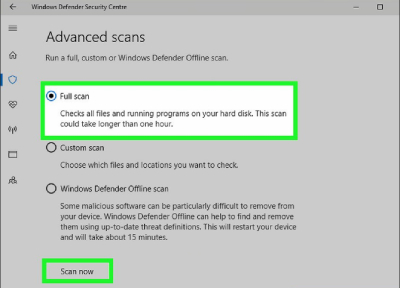
اجرای تست سرعت اینترنت
ویروس یاب را بر روی دستگاه خود اجرا کنید. در برخی موارد ، سرعت آهسته اینترنت می تواند به معنای کند بودن دستگاه شما توسط بدافزار در سیستم باشد. برای رفع این مشکل ، یک برنامه آنتی ویروس را نصب کنید.
نکات:
سرعت اتصال واقعی اینترنت شما معمولاً بسیار پایین تر از حداکثر سرعت روتر شماست. استفاده از اترنت به شما امکان می دهد از سرعت روتر خود بهره بگیرید.